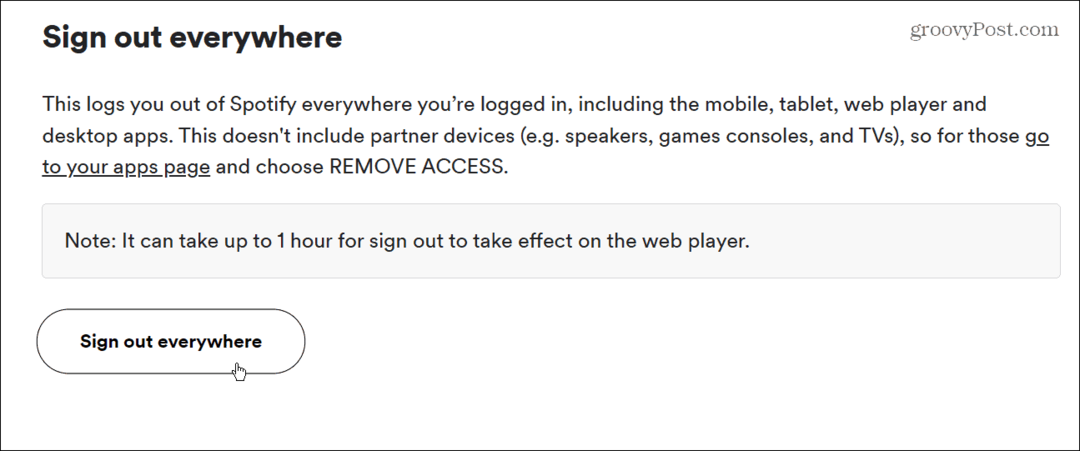Windows 11'de Ayarlardan Kullanıcılar Nasıl Engellenir
Microsoft, Windows 11 Kahraman / / April 29, 2022

Son Güncelleme Tarihi

PC ayarlarınızı yetkisiz erişime karşı korumak mı istiyorsunuz? Windows 11'de ayarlara erişimi kolayca sınırlayabilirsiniz. İşte nasıl.
Windows 11 bilgisayarın yöneticisiyseniz, kullanıcıları Ayarlar uygulamasından engellemek isteyebilirsiniz. Bu erişim düzeyine sahip bir kullanıcının getirebileceği birçok değişiklik (ve hayal kırıklığı) vardır.
Örneğin, birisi ağ ayarlarınızı, kişiselleştirmenizi, gizliliğinizi, dil ayarlarınızı vb. bozabilir. Bunu önlemek için, bilgisayarınızı belirli kullanıcılar için ayarlara erişimi engelleyecek şekilde yapılandırmanız gerekir. Bunu, Windows sürümünüze bağlı olarak Kayıt Defterini değiştirerek veya Grup İlkesi ayarlarını yapılandırarak yapabilirsiniz.
Kullanıcıları Windows 11'deki ayarlar uygulamasından engellemek için yapmanız gerekenler burada.
Windows 11'de Ayarlar Erişimi Nasıl Engellenir
Windows 11 Home kullanıyorsanız, Windows 11'de ayarlara erişimi engellemek için en iyi seçeneğiniz Kayıt Defterini kullanmaktır. Kullanıcı hesaplarına göre ayarlara kullanıcı erişimini sınırlayan bir Kayıt Defteri anahtarı ayarlayabilirsiniz.
Not: Kayıt Defterini düzenlemek riskli olabilir ve kararsızlığa veya yanlış bir değer girerseniz çalışmayacak bir PC'ye neden olabilir. Herhangi bir değişiklik yapmadan önce, Kayıt Defterini yedekle, bir geri yükleme noktası oluştur, veya tam yedekleme yap önce sisteminizin.
Kullanıcıları Windows 11'de Ayarlar'dan engellemek için aşağıdaki adımları kullanın:
- Açık Çalıştırmak basarak Windows tuşu + R.
- İçinde Çalıştırmak, tip regedit ve tıklayın TAMAM.
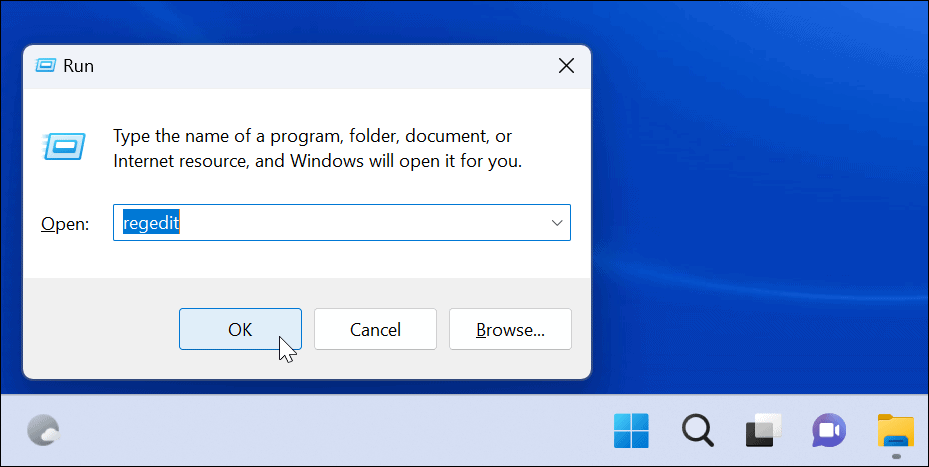
- Bir kere Kayıt düzenleyici açılır, aşağıdaki yola gidin:
HKEY_CURRENT_USER\Yazılım\Microsoft\Windows\CurrentVersion\İlkeler\Explorer
- sağ tıklayın Gezgin tuşuna basın ve seçin Yeni > DWORD (32-bit) Değeri.
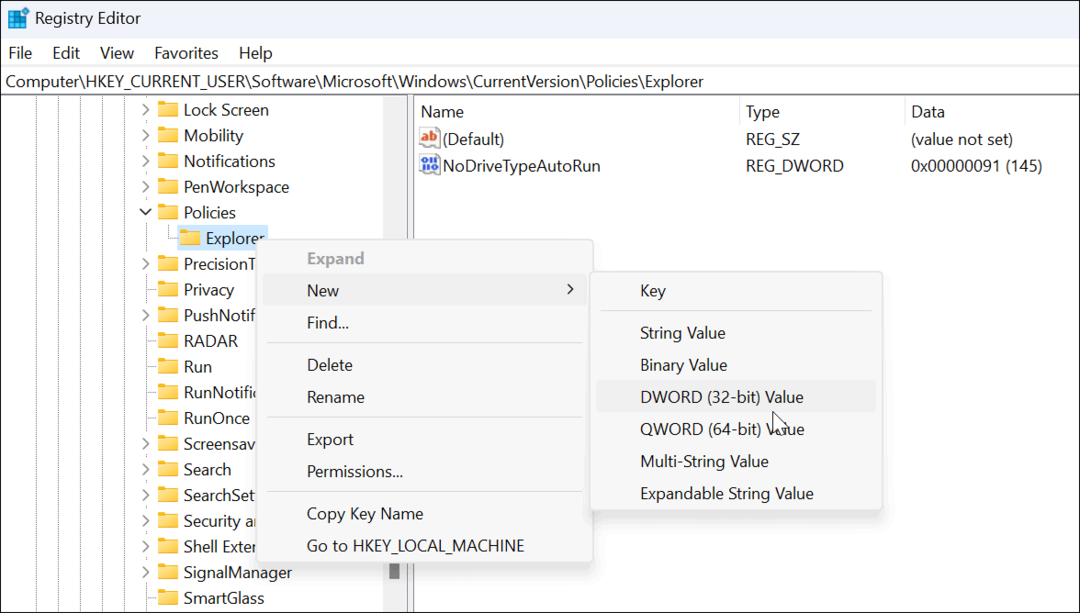
- Şimdi, yeni anahtarı şu şekilde adlandırın: NoControlPanel ve bas Giriş.
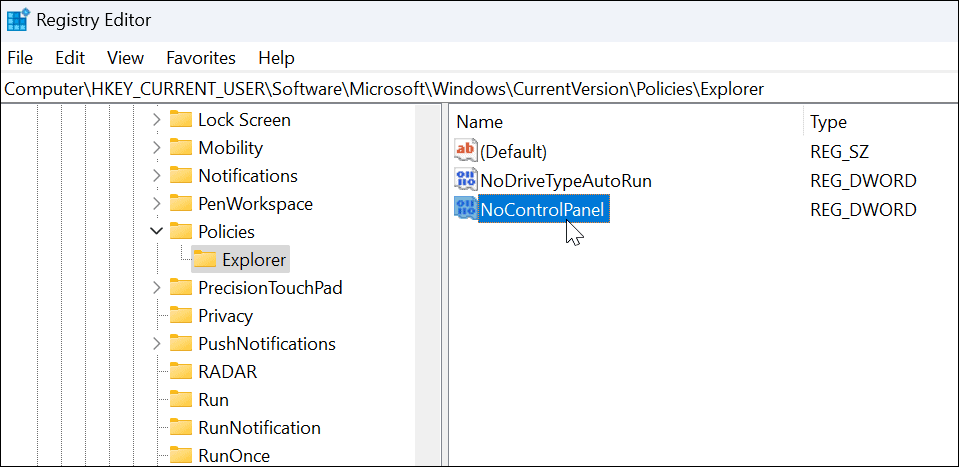
- çift tıklayın NoControlPanel Az önce oluşturduğunuz ve ayarladığınız DWORD anahtarı Değer veri 1, ve tıklayın TAMAM.
- Kayıt Defteri Düzenleyicisi'nden çıkın ve Windows 11'i yeniden başlatın.
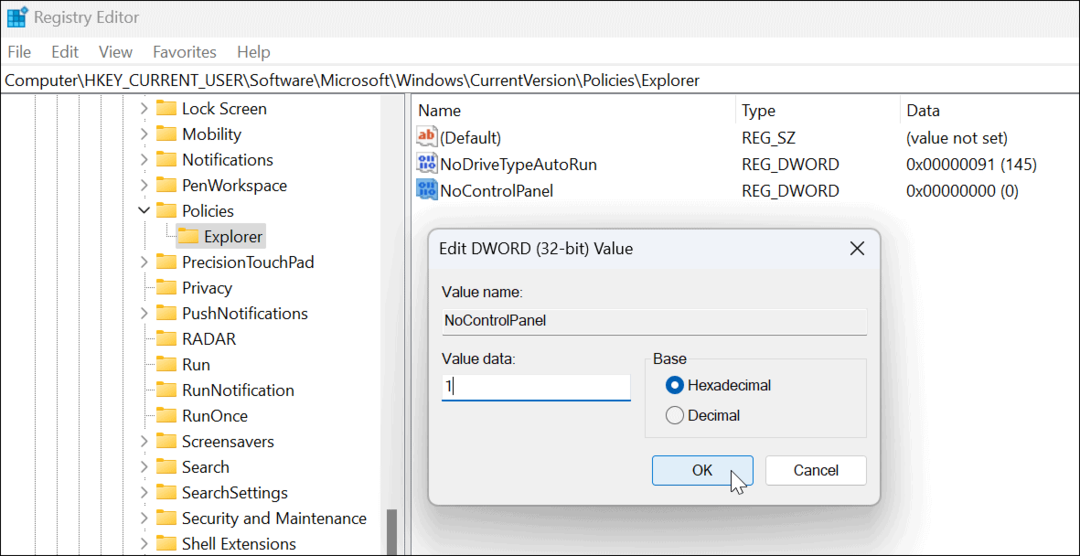
- Adımları doğru bir şekilde uyguladıktan sonra, bir kullanıcı Ayarlar uygulamasına (veya eski Kontrol Paneli), sınırlı olduğunu söyleyen bir mesaj görünür.
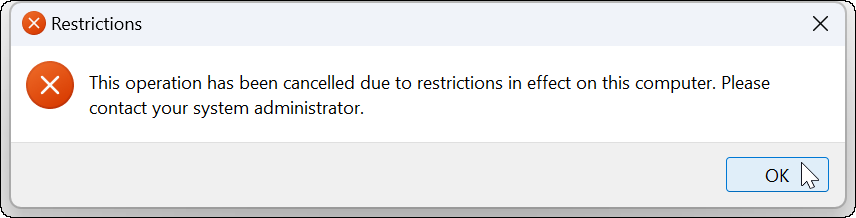
- Herhangi bir nedenle değiştirmek isterseniz, Kayıt Defteri Düzenleyicisi'ne geri dönün ve NocontrolPanel DWORD'den 1 ile 0.
Windows 11 Pro, Enterprise veya Education kullanıyorsanız, bu yöntemi veya aşağıda belirtilen Grup İlkesi yöntemini de kullanabilirsiniz.
Grup İlkesi ile Windows 11 Ayarlarına Erişim Nasıl Devre Dışı Bırakılır
Windows 11 Pro, Enterprise veya Education çalıştırıyorsanız, kullanıcıları Ayarlar ve Denetim Masası'ndan engellemek için Grup İlkesi'ni kullanabilirsiniz.
Kullanıcıların Denetim Masası'na veya Ayarlar'a erişmesini engellemek için:
- Kullan klavye kısayoluWindows tuşu + R Çalıştır iletişim kutusunu başlatmak için
- Tip gpedit.msc ve tıklayın TAMAM.
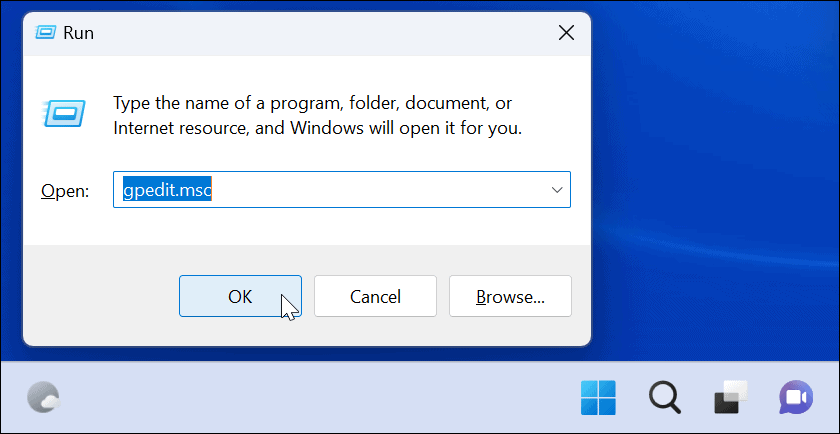
- Ne zaman Yerel Grup İlkesi açılır, aşağıdaki yola gidin:
Kullanıcı Yapılandırması > Yönetim Şablonları > Denetim Masası
- Şimdi, üzerine çift tıklayın Denetim Masası ve PC ayarlarına erişimi yasakla sağdaki politika.
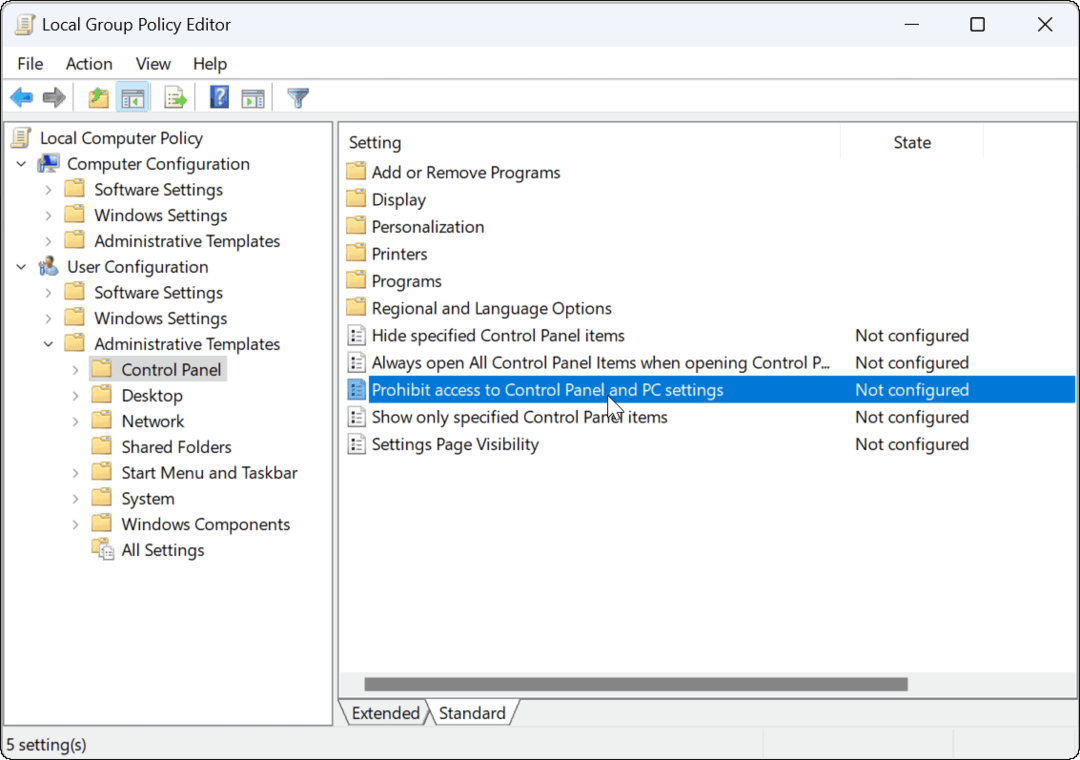
- Aşağıdaki pencere açıldığında, öğesini seçin. Etkinleştirilmiş.
- Tıklamak Uygulamak ve TAMAM seçiminizi kaydetmek için.
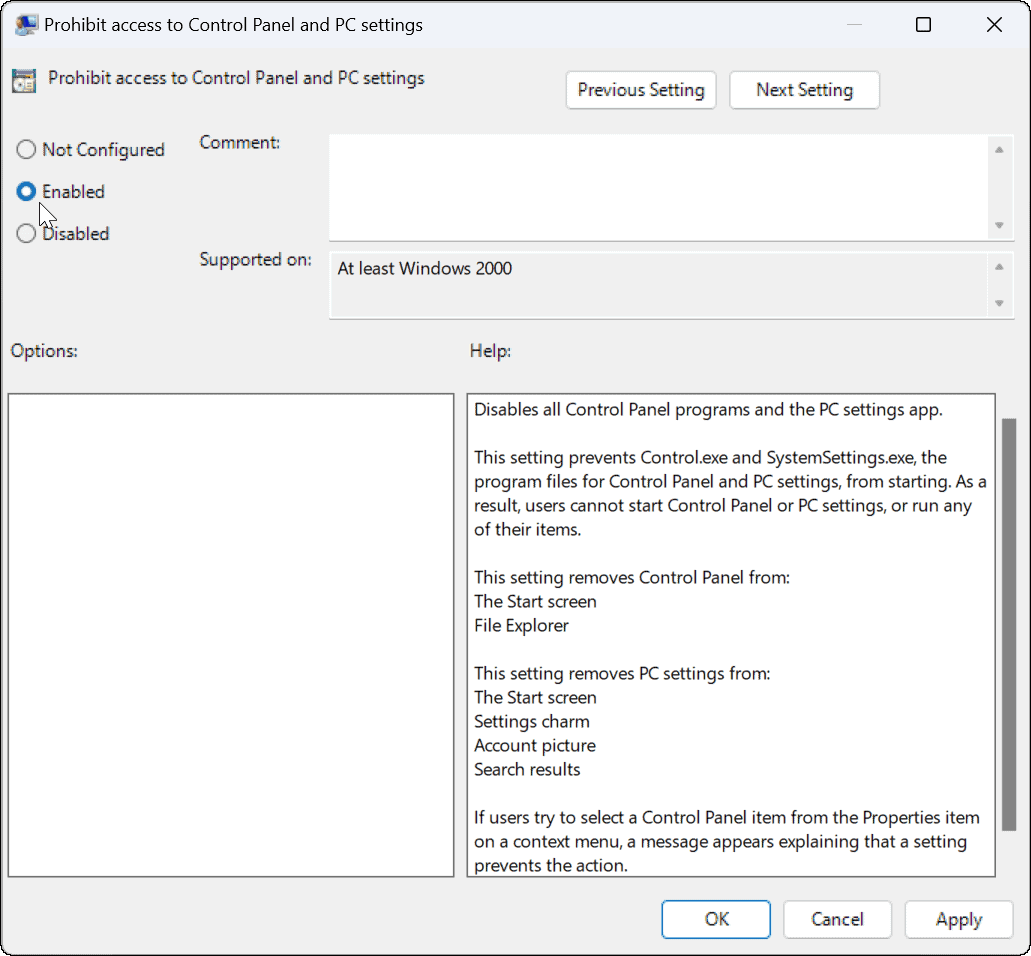
- Bir kullanıcı erişmeye çalışırsa Ayarlar, hiçbir şey olmayacak ve Ayarlar uygulaması açılmayacak bile; herhangi bir uyarı bildirimi olmayacak. Ancak, Ayarlar bir başlama denemesi döngüsüne girebilir. Bu durumda, bilgisayarı yeniden başlat, bu döngü sorununu çözecektir.
- Bir kullanıcı açmaya çalışırsa Kontrol Paneli, kısıtlamalar nedeniyle kullanılamadığını söyleyen bir mesaj alırlar.
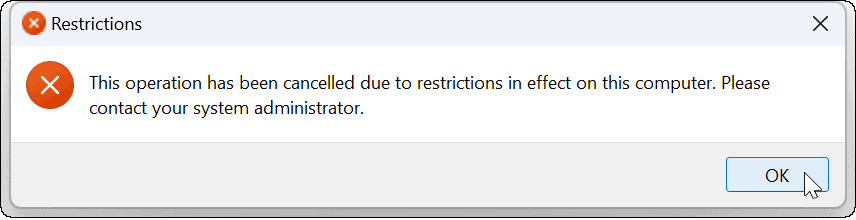
Ayarları geri değiştirmeniz gerekiyorsa, Grup İlkesi'ni açın ve Denetim Masası ve PC ayarlarına erişimi yasakla ilkesini Ayarlanmamış. Bilgisayarı yeniden başlattığınızda, kullanıcının Ayarlar ve Denetim Masası'na yeniden erişimi olacaktır.
Windows 11 Ayarlarını Yapılandırma
Yukarıdaki adımları doğru izlediyseniz, kullanıcıların Windows 11'de Ayarlar uygulamasına erişmesini engellemiş olmalısınız. Elbette, kullanıcı erişimini sınırlamak için en bariz yöntemi unutmayın—-yerel kullanıcı hesabı oluşturma yönetici erişimi olmadan.
Windows 11'de engelleyebileceğiniz tek şey ayarlar değildir. Örneğin, kullanıcıları uygulamaları yalnızca Microsoft Store'dan yükleyin. Ayrıca yapabilirdin misafir hesabı oluştur yerine.
Windows 11 Ürün Anahtarınızı Nasıl Bulunur?
Windows 11 ürün anahtarınızı aktarmanız veya yalnızca temiz bir işletim sistemi yüklemesi yapmanız gerekiyorsa,...
Google Chrome Önbelleği, Çerezler ve Tarama Geçmişi Nasıl Temizlenir?
Chrome, çevrimiçi tarayıcı performansınızı optimize etmek için tarama geçmişinizi, önbelleğinizi ve çerezlerinizi depolama konusunda mükemmel bir iş çıkarır. Onun nasıl...
Mağaza İçi Fiyat Eşleştirme: Mağazada Alışveriş Yaparken Çevrimiçi Fiyatlar Nasıl Alınır
Mağazadan satın almak, daha yüksek fiyatlar ödemeniz gerektiği anlamına gelmez. Uygun fiyat garantisi sayesinde alışverişlerinizde online indirimlerden yararlanabilirsiniz...
Dijital Hediye Kartı ile Disney Plus Aboneliği Nasıl Hediye Edilir
Disney Plus'tan keyif alıyorsanız ve bunu başkalarıyla paylaşmak istiyorsanız, Disney+ Gift aboneliğini şu şekilde satın alabilirsiniz...